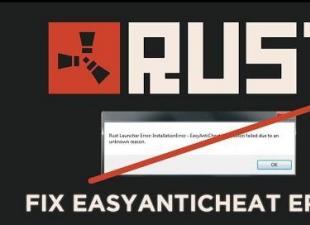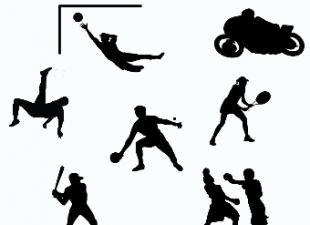И так если у вас есть необходимость прошить свой LG KDZ прошивкой, но не знаете как? То данная статья даст исчерпывающие ответы и научит вас прошить смартфоны!
Чем и зачем прошивать Android LG?
Если вы стоите перед вопросом шить или не шить! Однозначно шить, так как прошивки привносят новые функции, а также улучшают производительность и стабильность Android. В данной статье рассмотрим как прошить Android LG с помощью KDZ Updater!
Необходимые компоненты и инструменты
- Компьютер или желательно ноутбук
- Скачать архив KDZ_Update.zip
- Заряженный смартфон LG минимум на 50%
- Установленные драйвера LG
- Micro-USB кабель
- Прошивка для вашего смартфона формата KDZ, прошивки CIS для стран СНГ и России соответственно
- Удалить другие программы для LG (кроме драйвера)
Инструкция как прошить Android LG с помощью KDZ Updater
1. Архив KDZ_Update.zip разархивировать и переместить в корень диска С:\ и рядом переместить прошивку
2. Установить файл msxml.msi (из архива)
4. Выключить смартфон и вынуть батарею (для некоторых LG смартфонов прошивка происходит без батареи, у некоторых с батареей, выяснить это можно экспериментальным путем), после того как вынули батарею Зажать и Удерживать кнопку понижения громкости (VOL -), вставить USB кабель в смартфон, после чего на экране появится надпись S/W Upgrade (если не появилось, проверьте наличие драйверов, либо вставьте батарею и повторите процедуру). Теперь можете вставить батарею, если она была вынута. Либо попробовать для новых смартфонов новый вариант на выключенном смартфоне зажать одновременно громкость вверх (VOL +) и вниз (VOL -), и подключить USB-кабель
5. Открыть Диспетчер устройств на ПК

6. Найти список ищем Модемы, и отключить LGE Mobile USB Modem (иначе прошиться не удастся)
7. Запустить от имени администратора KDZ_FW_UPD.exe (правая кнопка мыши, по файлу — запустить от имени администратора)
8. В программе KDZ Updater в поле type выбирать параметр 3GQCT , в поле phonemode выбрать DIAG
9. Выбрать прошивку KDZ

10. Должен начаться процесс прошивки который продолжиться около 10 минут.
Удачных Прошивок!
Возможные проблемы
1. Процесс прошивки висит …param=… — процесс завис, повторить все заново (включить, выключить, вынуть батарею …)
2. Ошибка unpacking KDZ — не удается прошить прошивку из-за невозможности распаковать файл. Можно попробовать подключиться к другому порту USB
3. Полностью не загружается или Бутлуп — выключить смартфон, зажать кнопку Громкость вниз и Меню, в меню Recovery выбрать wipe data/factory reset.
Привет! Если Вы зашли на эту страницу, то скорее всего, Вас интересует вопрос, как обновить прошивку на своем телевизоре. Вы зашли по адресу. В этой статье я расскажу и покажу на скриншотах, как обновить прошивку на телевизоре LG (Smart TV). Думаю, что эта инструкция подойдет для всех телевизоров LG.
Я буду показывать на примере модели LG 32LN575U. Я уже два раза обновлял прошивку на этом телевизоре. Причем, двумя разными способами: первый раз напрямую, через интернет. А второй раз с USB флешки.
Что бы наша инструкция была понятна, мы разделим ее на три части:
- Подготовка к обновлению прошивки.
- Обновление ПО на телевизоре LG напрямую, через интернет.
- Обновление прошивки на LG (Smart TV) с USB флешки.
Мне кажется, так будет удобно и понятно. Да и я не буду путаться 🙂
Подготовка к обновлению прошивки на телевизоре
На этом этапе, нам нужно узнать и понять две вещи.
Узнать нам нужно модель нашего телевизора. Но, если вы будете обновлять прошивку напрямую, через интернет, то это не обязательно. Если же вы будете обновлять с флешки, то узнать точную модель нужно. И лучше всего, посмотреть ее в настройках телевизора. И заодно, мы посмотрим текущую версию нашей прошивки.
Нажмите на пульте кнопку SETTINGS .

В меню перейдите на вкладку Поддержка , и выберите пункт Инф. о продукте/услуге .
Откроется окно, в котором мы увидим модель телевизора (у меня это 32LN575U-ZE) , и текущую версию прошивки (пункт Версия ПО) .

Вы можете пока оставить эти настройки открытыми, переписать модель и текущую версию ПО на бумажку, или сфотографировать на телефон, как это бы сделал я 🙂 .
Вы должны понимать, что прошивка (не только телевизора, но и любого устройства) , это серьезно. И нужно действовать строго инструкциям, чтобы не превратить свой телевизор в кирпич. Хотя нет, какой кирпич с телевизора, скорее бетонная плита 🙂
Ну вы поняли, можно “убить” телевизор, если не придерживаться инструкции. В процессе прошивки, на телевизоре, так же будут разные указания по безопасности. Вот основные:
- Не выключайте телевизор в момент прошивки.
- Если будете обновлять с флешки, то следите за тем, что бы прошивка, которую вы будете скачивать с сайты производителя, была для вашей модели.
- Когда идет процесс прошивки, не вытягивайте флешку с телевизора.
- И вообще, лучше ничего не нажимать и не трогать.
Обновление ПО на телевизоре LG напрямую, через интернет
Это очень простой и удобный способ. Главное требование, это что бы ваш телевизор был подключен к интернету. К хорошему, быстрому и желательно безлимитному интернету. Телевизор сам скачает нужное ПО (программное обеспечение) и установит его. Я заметил, что прошивка занимает в среднем 500 Мб. По крайне мере для модели 32LN575U.
Подключит телевизор к интернету можно по Wi-Fi, подробнее в статье , или по сетевому кабелю .
Если интернет к ТВ вы уже подключили, то можно проверить нет ли обновлений.
Нажимаем на пульте снова кнопку SETTINGS (скриншот в начале статьи) и переходим на вкладку Поддержка . Выбираем пункт Обновление ПО .
Видим там текущую версию ПО. Для проверки (есть ли новая версия) , нажимаем на кнопку Проверить наличие обновления .

Если новое ПО есть, то появится окно, в котором будет указана версия. Для того, что бы запустить обновления, просто нажмите на кнопку Обновить .

Начнется процесс загрузки. Его можно будет скрыть, и продолжать например смотреть телевизор. Когда ПО будет полностью загружено, то начнется процесс обновления. Тогда лучше ничего не трогать, телевизор сам выключится и включится. Все, процесс обновления закончен. Можете снова зайти в настройки и убедится что у Вас новая версия ПО.
Если телевизор все время подключен к интернету, и обновление включено, то при наличии, новой версии программного обеспечения, будет появляться окно с предложением обновить ПО.
Обновление прошивки на LG (Smart TV) с USB флешки
Если нет возможности обновится напрямую, то можно все сделать с флешки. Суть этого способа заключается в том, что бы с сайта LG скачать нужную прошивку, скинуть ее на флешку, подключить флешку к телевизору и запустить обновление.
Нам нужно знать точную модель телевизора и текущую версию установленного программного обеспечения. Как узнать эту информацию, я писал в начале статьи.
Скачиваем прошивку
Заходим на сайт (у меня на украинском, у Вас возможно будет все на русском) . В строке поиска вводим модель нашего телевизора. В моем случае, это 32LN575U. Нажимаем на кнопку поиска.

В результатах, должен появится наш телевизоре. Вверху переходим на вкладку “Підтримка” (поддержка) и нажимаем на красную кнопку ПО .

Появится список прошивок. Скачиваем самую новую, она как правило в самом верху. Смотрим на дату добавления и на версию. Убедитесь, что прошивка которая на сайте, новее той, что уже установлена на вашем телевизор. Если она новее, то нажимаем на ссылку и сохраняем архив на компьютер.

После тог как архив полностью будет загружен, переходим к подготовке флешки.
Подготавливаем USB накопитель
Я где-то читал, что нужна чистая флешка. Но у меня флешка на 16 Гб и она примерно на половину была забита нужными файлами. Мне было лен их скидывать на компьютер и очищать накопитель, поэтому, я прошивал телевизор с флешки, на которой были другие файлы. Все получилось. Но, если у Вас на флешке нет ничего важного, или есть еще один чистый накопитель, то лучше возьмите его.
Подключите флешку к компьютеру, откройте ее и создайте папку с названием LG_DTV .


Вот и все, после того, как файл полностью копируется, наша флешка полностью готова.
Запускаем обновление
Отключаем накопитель от компьютера и подключаем к телевизору. Если все сделали правильно, то сразу должно появится окно с информацией, что подключен накопитель на котором есть ПО. Будет указана текущая версия ПО и та, которая есть на флешке. Так же, прочитайте рекомендации.
Для запуска обновления, просто нажмите кнопку Выполнить (извините за качество фото) .

Начнется процесс прошивки. Ничего не трогаем.

Телевизор сам выключится и включится. Появится вот такое окно:

Это значит, что все успешно обновилось, версии совпадают. Можно отключить накопитель от телевизора.
Если после обновления ПО, телевизор начал зависать, или появились другие проблемы, то рекомендуется выполнить инициализацию приложения. Это должно помочь.
Зайдите в меню телевизора, и перейдите на вкладку Поддержка . Выберите пункт . Подтвердите выполнение выбрав Ok .
Телевизор должен перезагрузится сам.
Послесловие
Надеюсь, мне удалось подготовить простую инструкции, по которой у Вас все получилось.
Главное, делайте все по инструкции. Если например замечаете, что сегодня часто пропадает электричество (например гроза, или электрики что-то ремонтируют) , то лучше отложите обновление ПО на другой день.
Всего хорошего!
Ещё на сайте:
Обновляем прошивку на телевизоре LG (Smart TV) через интернет, или с USB флешки обновлено: Февраль 7, 2018 автором: admin
class="eliadunit">
Рано или поздно программное обеспечение телевизора перестает быть современным и актуальным. Со времени выхода определенной модели в широкое производство изготовитель продолжает модернизировать программное обеспечение уже эксплуатируемой марки, создавая исправляющие сбои и стабилизирующие функционирование телевизора версии прошивки. Поэтому для обладателей телевизоров LG вопрос о том, как правильно прошить телевизор LG, порядок действий, необходимых для этого, и где взять обновленную версию программного обеспечения, не теряет своей актуальности никогда.
Заранее предупреждаем вас о том, что самостоятельное обновление программного обеспечения телевизора, выполненное с ошибками, приводит к потере работоспособности ТВ. Все манипуляции, проводимые с операционной системой «голубого экрана» вами собственноручно, рискованны. Чтобы прошивка телевизора LG прошла успешно, строго соблюдайте нижеприведенные правила и рекомендации.
Информация данной статьи с подробной пошаговой инструкцией и иллюстрациями позволит установить ПО на ваш телевизор быстро, удобно и надежно.
Шаг первый – определение точной модификации телевизора
Сначала определите модификацию вашего «голубого экрана». Это необходимо для поиска и подбора нужного программного продукта. ПО для телевизора иной модели может быть несовместимо с вашим ТВ. Чтобы выяснить, какой модификации ваш телевизор LG, необходимо:

- На пульте дистанционного управления нажать «Меню », затем – «Поддержка клиента » (красная кнопочка с белой точкой посередине).Далее выбрать пункт «Информация о продукте/услуге ». В строчке «Модель/Тип » прочитать полное наименование марки. В строчке «Версия ПО » смотрим версию текущего программного обеспечения.
- На пульте ДУ нажать «HOME », выбрать графу «Настройки », раздел «Поддержка », строчку «Информация о продукте/услуге ». В строке «Модель/тип » вы прочитаете точное название марки вашего ТВ.


Шаг второй – поиск подходящего ПО
Зная точную марку телевизора, приступайте к поиску подходящего для его прошивки программного обеспечения. Существует несколько способов того, как выполнить эту задачу. В Интернете на сегодняшний день огромное количество сайтов, предоставляющих программные продукты для прошивки телевизора LG. Но, скорее всего, результат применения столь сомнительного программного продукта будет плачевным – частичная или полная поломка телевизора. Лучше ищите программное обеспечение для вашего телевизора на официальной странице LG. Для этого:

Шаг третий – обновление ПО в телевизоре LG
Для обновления ПО телевизора LG приготовьте флешку. Итак, необходимо:

Запомните, нельзя:
Извлекать флешку из телевизора до завершения операции обновления
Выключать телевизор до завершения обновления ПО
Отключать питание до завершения операции обновления ПО
Устанавливать обновления ПО на телевизор не по «нарастающей» при наличии двух и более обновляемых файлов, обновляйте от «младшей» версии к «старшей».
Заключение
Выражаем надежду, что данная инструкция по прошивке телевизора LG позволит быстро и без труда обновить ПО вашего телевизора. Помните, что только использование ПО из проверенных источников гарантированно убережет ваш прибор от неполадок.
Так же, как и на всех многофункциональных устройствах, прошивка телевизора LG обязательно подлежит периодическому обновлению. Технология Смарт ТВ превращает обычный телевизионный приёмник в некий аналог компьютера или смартфона, через который пользователь может выходить в интернет. Поскольку технологический прогресс никогда не стоит на месте, производители постоянно работают над устранением выявленных ошибок в старых версиях программного обеспечения, совершенствуют интерфейс, расширяют функционал. Со временем прошивка всё больше устаревает, и телевизор может работать некорректно.
Кроме выхода обновлений прошить телевизор LG может понадобиться из-за каких-либо сбоев работы, например, если настройка каналов после каждого выключения устройства сбивается. Это может говорить о том, что слетела прошивка.
Перепрошить тюнер можно самостоятельно в автоматическом режиме или с флешки (немного дольше, но, в целом, не столь сложно, как может показаться). Если же возникает неуверенность в своих возможностях, лучше сразу вызвать специалиста. Здесь следует понимать, что торопливость и несоблюдение последовательности всей процедуры может привести к поломке устройства, а починка обойдётся гораздо дороже и времени займёт больше.
Где взять нужные файлы
До того, как обновить прошивку телевизоров LG, необходимо точно определить модель именно своего устройства. Посмотреть эту информацию можно на задней панели телевизора, в его техническом паспорте или поискать в меню через пульт дистанционного управления. Далее в этом же меню следует узнать, какая именно версия прошивки установлена в данный момент. Уточнить, есть ли более новая можно на официальном сайте л-джи.
Файлы с обновлением размещают в себе многие сетевые ресурсы. Однако не рекомендуется скачивать их с непроверенных ресурсов, так как высока угроза повредить систему вирусами или ошибками.
Перед тем как прошить телевизор, не в автоматическом режиме, а через USB, вручную, нужно проделать следующие действия:
Заходим с ноутбука или компьютера на официальный сайт компании LG;
Находим вверху монитора строку поиска и с клавиатуры вбиваем в неё название модели своего телевизора, жмём кнопку Enter;
Просматриваем выданные результаты поиска, переходим ко вкладке поддержки и выбираем раздел с программами;
Выбираем файл нужного обновления, который будет называться Software File Version (номер версии в формате хх.хх.хх);
 Дальнейшие действия ещё более просты, и требуют всего лишь немного времени и сосредоточенности на процессе. Если всё делать в строгой последовательности, проблем не возникнет.
Дальнейшие действия ещё более просты, и требуют всего лишь немного времени и сосредоточенности на процессе. Если всё делать в строгой последовательности, проблем не возникнет.
Установка новой версии с помощью рук
Для прошивки телевизора LG Smart TV с флешки последовательность действий требует:
Скачать на компьютер файл с обновлением в архивном формате и распаковать его (в результате получаем файл.epk, который нельзя переименовывать;
Если при разархивировании файл не один, а несколько, это значит, что пользователь ранее пропустил какие-то обновления и теперь должен установить их строго в последовательности от младшей версии к старшей (если нарушить последовательность, тюнер будет работать некорректно);
Отформатировать USB накопитель, открыть её, создать папку с названием LG_DTV и скопировать в неё скачанный и распакованный ранее файл.epk для Смарт ТВ (более на этой флешке не должно быть записано ничего);
Отсоединить накопитель от своего компьютера и вставить её в тюнер для телевизора (если USB порт имеется прямо в телевизоре, значит, подсоединяем накопитель именно туда);
Дальнейшие действия осуществляются уже не руками, а автоматически, нужная информация для обновления считывается прямо с флешки.
 Обновление ТВ LG и его процесс будет отображаться на экране телевизора независимо от того, имеется ли подключённый тюнер или накопитель вставлен прямо в телевизионный порт. По завершении процесс об этом появится соответствующее уведомление. Проверить статус новой прошивки можно в меню через всё тот же пульт дистанционного управления.
Обновление ТВ LG и его процесс будет отображаться на экране телевизора независимо от того, имеется ли подключённый тюнер или накопитель вставлен прямо в телевизионный порт. По завершении процесс об этом появится соответствующее уведомление. Проверить статус новой прошивки можно в меню через всё тот же пульт дистанционного управления.
Автоматизация и важные правила
Как можно видеть из всего сказанного ранее, не нужно делать ничего сверхсложного, чтобы перепрошивать свой телевизор LG Smart – скачиваем, копируем, вставляем в тюнер флешку и ждём. Тем не менее, существует и более простой способ поменять текущую версию, если с телевизора есть стабильная поддержка выхода в интернет – автоматический.
Для этого не нужно иметь под рукой телевизор или ноутбук, не нужны съёмные накопители, достаточно иметь интернет кабель с хорошей скоростью передачи данных или Wi-Fi, к которому подключён телевизор, и пульт дистанционного управления. При этом важно помнить некоторые правила, которые нельзя нарушать:
После запуска обновления до его полного завершения категорически запрещено выключать телевизор и изымать флешку, если она используется;
Нельзя отключать телевизор от сети электропитания, пока не появится на экране окно о завершении процесса прошивки;
Обновлять текущую версию необходимо только от меньшей к большей, чтобы избежать технических неисправностей.
 Автоматическое обновление прошивки осуществляется специальной микропрограммой. С пульта дистанционного управления нужно войти в меню, выбрать раздел Настройки (SETTINGS), далее вкладку Поддержка. В открывшемся окне необходимо кликнуть на обновление программного обеспечения, где сразу отобразится и текущая его версия. Нажимаем проверку обновлений, если имеются, жмём Обновить.
Автоматическое обновление прошивки осуществляется специальной микропрограммой. С пульта дистанционного управления нужно войти в меню, выбрать раздел Настройки (SETTINGS), далее вкладку Поддержка. В открывшемся окне необходимо кликнуть на обновление программного обеспечения, где сразу отобразится и текущая его версия. Нажимаем проверку обновлений, если имеются, жмём Обновить.
Зачем нужно обновление прошивки на ТВ? В первую очередь эта манипуляция заметно улучшить его работу, что уже является существенной причиной найти время и сделать такую необходимую процедуру. На таких устройствах, как LG Smart TV бесперебойность работы очень важна, ведь техника не из дешевых, и было бы очень обидно, если она прекратит свою работу исключительно потому, что пользователь не смог нормально ухаживать за системой, в связи с чем она и дала сбой.
Кроме того, перепрошивка иногда добавляет много интересных функций, которые позволяют более качественно работать в интернете, смотреть фильмы в онлайн-режиме, и проделывать массу других манипуляций.
Как и на большинстве современных телевизоров, на ТВ LG есть два способа, которые помогают осуществить перепрошивку:
Обновление программного обеспечения ТВ LG через Интернет;
Обновление прошивки с помощью USB флешки.
Каждый вариант, как и положено, имеет свои недостатки и преимущества.
Как обновить ПО на ТВ LG посредством интернета
Обновление прошивки телевизора LG через интернет один из самых простых и доступных способов решить большинство проблем с системными неполадками на ТВ. Для того чтобы начать процедуру нужно минимум:
Хорошее соединение с интернетом;
Уверенность, что не выключат электричество в самый неподходящий момент;
А также, немного свободного времени, чтобы проконтролировать процедуру.
Кстати, неважно даже каким способом подключен интернет. Главное, чтобы связь не прерывалась когда будет происходить процедура поиска и установки обновлений, иначе попытка обновить прошивку может принести плачевные результаты для вашего телевизора.
 Лучше всего, конечно, если воспользоваться Wi-Fi сетью. Дальнейшая процедура одинакова при попытке , так и для прошивки любого другого устройства, в том числе от компании LG. Итак, вот перечень следующих шагов:
Лучше всего, конечно, если воспользоваться Wi-Fi сетью. Дальнейшая процедура одинакова при попытке , так и для прошивки любого другого устройства, в том числе от компании LG. Итак, вот перечень следующих шагов:
Обязательно нужно найти главное меню. Чтобы перейти в него надо найти на пульте кнопку «Settings». Но она будет только в том случае, если у пользователя обычный пульт управления;
Если кнопки, о которой говорилось выше, нет, можно воспользоваться клавишей «Input». Она тоже откроет меню, откуда нужно перейти к прошивке устройства без использования посторонних средств;
Если в комплекте с телевизором шел пульт «Remote magic», то для перехода в Смарт меню можно воспользоваться шестигранным значком;
Разобравшись как зайти в меню, начать обновление программного обеспечения нужно с выбора подпункта под названием «Общие», и перейдя в пункт «Общие сведения о телевизоре»;
В списке есть строка «Проверить обновления», и именно её нужно нажать;
Если для вашего устройства есть новое программное обеспечение, то оно обязательно появится на мониторе, а если прошивка не устаревшая, то система не будет нуждаться в обновлениях, о чем и сообщит;
 Если обновления все же есть, тогда чтобы их загрузить, достаточно лишь нажать на «Ок». А чтобы программы обновлялись автоматически, напротив пункта «Разрешить автоматические обновления» поставьте галочку.
Если обновления все же есть, тогда чтобы их загрузить, достаточно лишь нажать на «Ок». А чтобы программы обновлялись автоматически, напротив пункта «Разрешить автоматические обновления» поставьте галочку.
Прошивка ПО на телевизорах Филипс
Рассмотрим, как устанавливать , учитывая, что они вторые по популярности устройства после LG, потому пользователям будет интересно услышать и об этой процедуре. Здесь инструкция гораздо меньше.
Первым что нужно сделать – открыть меню Smart TV;
В «Установках» есть подпункт «Обновить ПО»;
Если есть новая версия прошивки, то можно нажимать подтверждение, которое запустит поиск новых программ. Только в качестве источника надо выбрать «Интернет»;
Когда они найдутся, останется только загрузить нужный пакет на телевизор Филлипс, и подождать около часа пока он загрузится. Только после этого можно приступить к установке.
 Обновление телевизора LG с флешки
Обновление телевизора LG с флешки
Если на телевизоре проблемы с выходом в интернет, способ с флешкой наиболее выгодный, поскольку не нужно будет переживать, если прервется соединение или произойдет ещё какая-то непредвиденная ситуация. Вся суть этого способа заключается в том, чтобы зайти на официальный сайт компании LG и скачать пакет программ.
Поразительно, но одна микропрограмма может создать чудо, и сделать ранее не очень хорошо работающий Смарт ТВ, полноценным устройством. Возможно, даже исчезнут проблемы с интернетом, конечно, если телевизор «не видел» наличия связи, хотя она была.
Итак, как обновить программное обеспечение на телевизоре, если интернет не работает? Скачать его на компьютере.
Войдите на официальный сайт компании LG. Как правило, там есть последняя прошивка для каждой модели телевизора;
Скачайте подходящую вам версию;
Отформатируйте флешку на телевизоре LG, иначе устройство её не увидит;
Откройте файл с прошивкой и скопируйте её на флешку;
Подключите эту флешку к телевизору, и установите обновления.
Но перед всем этим следует уточнить модель LG, и обязательно посмотреть какая версия прошивки стоит на нем в текущий момент. Всю эту информацию можно получить, перейдя в раздел меню «Общие» и выбрать «Сведения о телевизоре». Там указываются данные о модели ТВ и версии ПО. Если ПО устаревшее обязательно его обновляйте.
 blackhack.ru ОК. Настройки, новости, игры.
blackhack.ru ОК. Настройки, новости, игры.